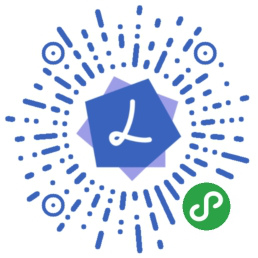⚡️ 文档网站: http://doc.mini.talelin.com
🔥 教程地址: https://talelin.com
Lin UI 是基于 微信小程序原生语法 实现的组件库。遵循简洁,易用的设计规范。
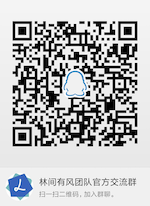
QQ群号:643205479 |

微信公众号:林间有风 |

风袖 |
Lin UI 致力于给小程序开发者提供愉悦的开发体验。
在开始之前,推荐先学习微信官方的小程序开发文档,并正确安装和配置了 Node.js v12或以上。 同时,我们假设你已了解关于 HTML、CSS 和 JavaScript 的初级知识,并且已经熟悉并阅读了小程序自定义组件。
Lin UI提供两种安装方法,满足不同开发者的需求。如果您需要使用npm安装,请确保您已经在本机安装了npm。
打开小程序的项目根目录,执行下面的命令。
npm install lin-ui --production执行成功后,会在根目录里生成项目依赖文件夹 node_modules/lin-ui (小程序IDE的目录结构里不会显示此文件夹)。
然后用小程序官方IDE打开我们的小程序项目,找到 工具 选项,点击下拉选中 构建npm ,等待构建完成即可。
出现上图所示的结果后,可以看到小程序IDE工具的目录结构里多出了一个文件夹 miniprogram_npm(之后所有通过 npm 引入的组件和 js 库都会出现在这里),打开后可以看到 lin-ui 文件夹,也就是我们所需要的组件。
直接通过git下载 Lin UI 源代码,并将 dist 目录(Lin UI 组件库)拷贝到自己的项目中。
git clone https://github.com/TaleLin/lin-ui.git下文会简单介绍一个
Lin UI组件的引入和使用。
使用前,确保该组件已经在你的项目目录结构里。
以icon组件为例,只需要在使用页面的json文件中引入icon对应的自定义组件即可。
组件路径:path/to/${组件名称}/index
{
"usingComponents": {
"l-icon": "path/to/icon/index"
}
}然后在wxml中直接使用该组件。
<l-icon name="add"> </l-icon>考虑到开发者在面临不同到项目时,需求和行业的不同。Lin UI 设计规范上支持一定程度上的样式定制,以满足业务和品牌上多样化的视觉需求。
同时,可以通过对 components.json 进行配置,来编译生成相对应的组件。
为满足自定义的需求,首先我们要去下载 Lin UI 源码。
git clone https://github.com/TaleLin/lin-ui.git安装相关依赖
npm install完成以上两步是对 Lin UI 进行自定义配置的基础要求。
Lin UI 的样式使用了 Less 作为开发语言,并定义了一系列全局/组件的样式变量,你可以根据需求进行相应调整。
以下是一些最常用的通用变量,所有样式变量可以在这里找到。
-
组件样式变量 找到根目录,打开
config/style/_base.less文件,进行修改即可。 -
主题色更改
同样打开根目录,打开config/style/_theme.less文件,看到文件中定义了一个变量 @theme-color ,如果有主题色修改的需求,更改它即可。
// 主题色
@theme-color: #2c61b4;其他
更改完成后,在 Lin UI 下的根目录里打开终端执行如下所示命令
npm run build根目录下的 dist 文件夹即是编译后的自定义组件。